联想浏览器兼容模式怎么设置?联想浏览器兼容模式设置教程
时间:2022-10-26 21:28
联想浏览器兼容模式怎么设置呢?本章节就主要介绍了联想浏览器兼容模式怎么设置的有关内容,还不了解的朋友就跟着小编学习一下吧,希望对你们有所帮助。
联想浏览器兼容模式怎么设置?联想浏览器兼容模式设置教程
1、联想浏览器目前暂不支持兼容模式设置,无法设置兼容性视图;
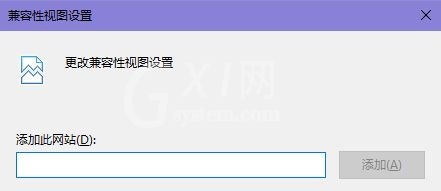
2、可打开Windows自带的IE浏览器来添加兼容性识图功能,在C:Program FilesInternet Explorer找到IE浏览器打开,或点击搜索框搜索打开;
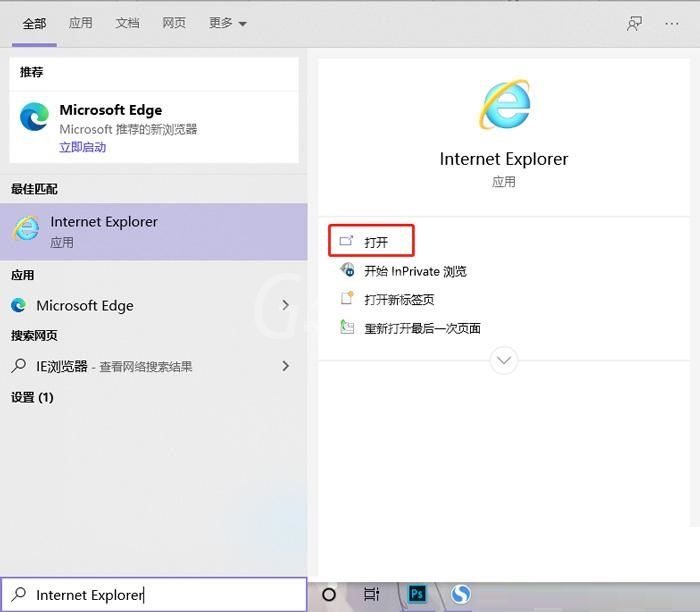
3、打开IE浏览器后,点击右上角的齿轮【设置】;
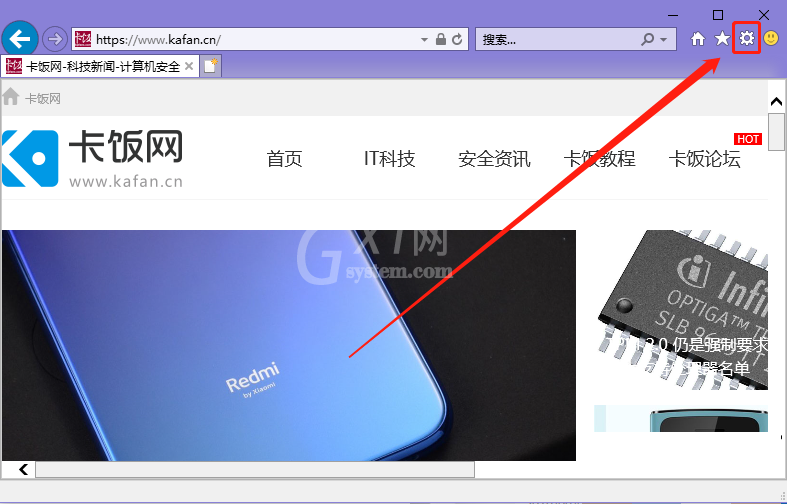
4、然后在弹出的菜单中,选择需要打开的【兼容性识图设置】;
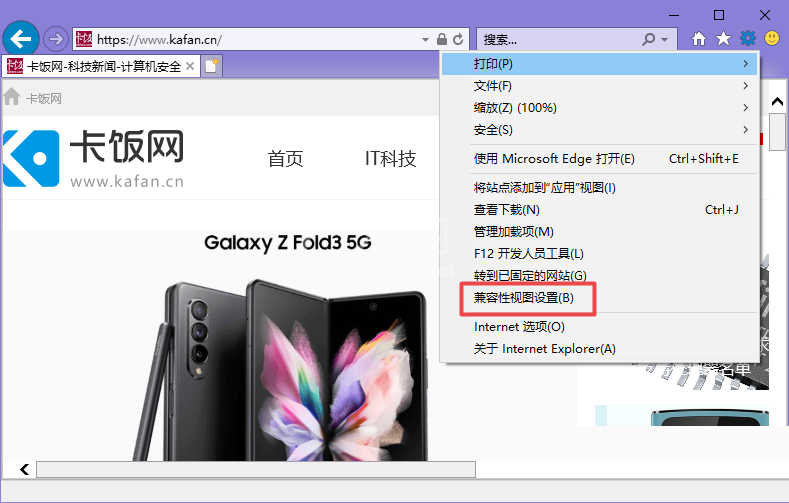
5、然后在“添加此网站”输入框中,输入站点后点击【添加】即可。
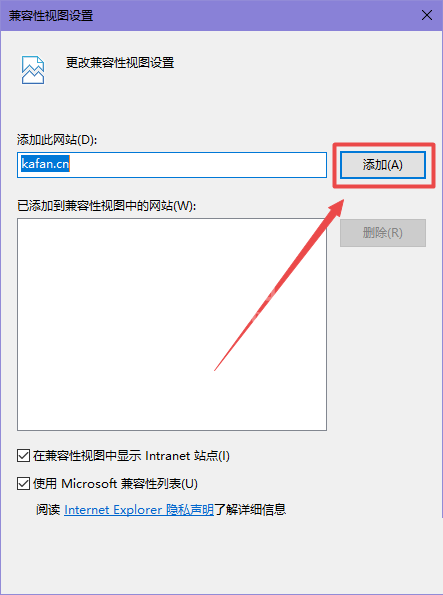
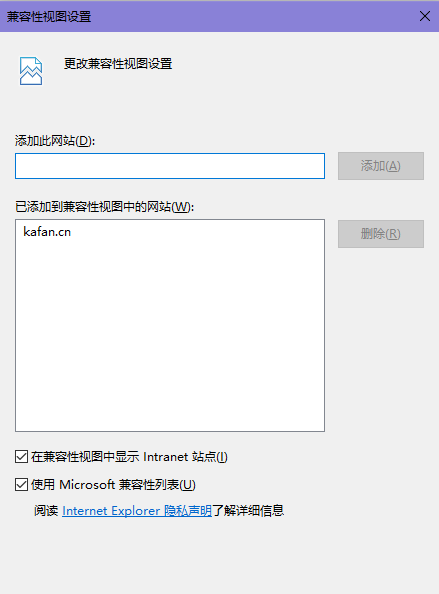
以上就是给大家分享联想浏览器兼容模式怎么设置的全部教程,更多精彩教程尽在Gxl网!



























